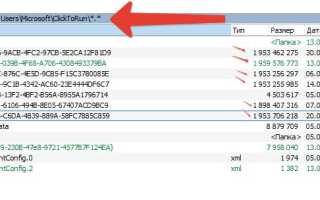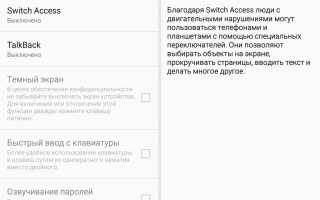Как проверить свой компьютер на вирусы
Как проверить компьютер на вирусы Windows?
Сегодня мы приведем основные способы выявления вредоносных программ, а также расскажем про симптомы заражения системы.
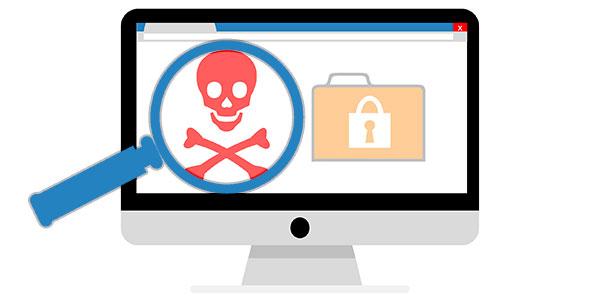
Содержание:
Вредоносные программы — серьезная проблема и большая угроза для безопасности любого компьютера. Основная задача вирусов состоит в нанесении вреда системе, воровстве и передаче третьим лицам важных данных, позволяющих получить злоумышленникам материальную выгоду, порче, удалению или шифрованию отдельно взятых данных, демонстрации сомнительной рекламы, вымогательству и другим негативным воздействиям, способным навредить компьютеру и хранящейся на нем информации.
Стоит отметить, что даже самые передовые антивирусные программы не способны гарантировать стопроцентной защиты от заражения. Это обусловлено тем, что разработчики нелегального вирусного ПО постоянно модифицируют вредоносный софт для обхода защиты. Таким образом создатели антивирусов практически всегда находятся на шаг позади злоумышленников.
Как вирусы попадают на компьютер?
Вредоносные программы, в зависимости от их типа и предназначения, имеют множество способов проникновения на компьютер пользователя. Чаще всего заражение происходит из-за скачивания сомнительных файлов с сети, установке пиратских сборок игр, куда могут быть защиты скрытные майнеры, черви, трояны, вирусы вымогатели и т.д. Также популярным способом распространения вирусов является использование зараженного съемного накопителя, флешки или карты памяти, через которые вредоносное ПО попадает в систему после подключения устройства.
Поскольку пассивная защита антивирусного ПО не гарантирует абсолютную защиту, мы рекомендуем:
- Не качать данные и файлы с сомнительных ресурсов, торрентов и других мест.
- Не открывать вложения в электронных письмах от незнакомцев.
- Всегда иметь установленное и обновленное антивирусное программное обеспечение.
- Регулярно проводить сканирование компьютера на наличие вирусов.
- Вовремя обновлять операционную систему.
Определение заражения вирусами
Если Вы подозреваете, что на компьютере могли оказаться вирусы, следует использовать комплексный подход к поиску и выявлению вредоносного воздействия вирусов, поскольку некоторые программы могут явно проявлять свою работу, в то же время другие – маскируются и практически ничем себя не выдают. Ниже мы разберем основные виды проявления вирусов, при помощи которых можно определить заражение ПК.
Странное поведение компьютера
Сбои в работе, замедленное быстродействие системы, непонятные подтормаживания без видимых на то причин, внезапные перезагрузки и выключения и т.д. – явное свидетельство того, что ПК заражен вирусами, на проделки которых компьютер реагирует замедленной работой и непонятным поведением. К этому списку следует добавить невозможность загрузки операционной системы во время запуска, что свидетельствует о поражении системных файлов и данных для загрузки, или наоборот очень длинную загрузку, во время которой могут запускаться скрытые вирусные программы.
Обилие рекламы
Реклама в интернете распространена повсеместно, но как правило, она не мешает комфорту использования браузером. При этом её всегда можно убрать при помощи дополнительных плагинов браузеров, убирающих рекламные сообщения. Если пользователь стал замечать появление рекламных баннеров в тех местах, где их раньше не было или реклама стала обходить блокировщик – это является явным признаком заражения рекламными вирусами. Они могут проявлять себя в виде баннеров, измененных стартовых страниц браузера (при запуске браузера автоматически открывается рекламный сайт с сомнительными предложениями), сообщениями в установленных программах и другими видами навязчивой рекламы.
Также явным признаком заражения является реклама на зарубежном языке, рассылка спама от имени пользователя через мессенджеры, социальные сети и электронную почту. Если хоть что-то из вышеперечисленного было найдено, рекомендуем ознакомиться с темой «Как удалить вирус показывающий рекламу в браузере».
Неадекватное поведение установленных программ
Явным признаком заражения является неадекватное поведение программ. Внезапные отключения, работа со сбоями или «тормозами», закрытие без ошибок, переход в автозагрузку или самостоятельный запуск – все это может свидетельствовать о наличии вирусов.
В данной ситуации следует также обратить внимание на работу антивирусного софта, поскольку вредоносное ПО часто отключает защитник, оставляя систему один на один с вирусами. Помимо этого, следует внимательно ознакомиться со списком недавно установленных программ и приложений, поскольку вирусное ПО часто может устанавливать программы непонятного назначения.
Проверить список установленных программ можно следующим образом:
Шаг 1. Нажимаем левой кнопкой мыши по иконке «Поиск» (изображение лупы возле кнопки «Пуск») и вводим в строку фразу «Панель управления», после чего переходим в непосредственно сам пункт «Панель управления».
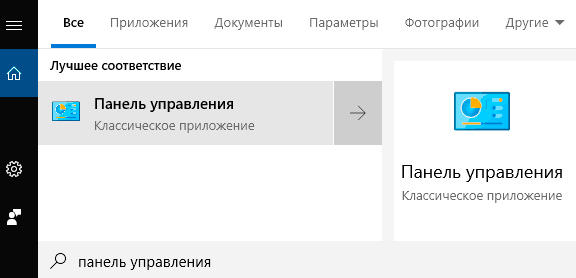
Шаг 2. В открывшемся окне переходим в «Удаление программы».

Шаг 3. В открывшемся окне достаточно нажать по графе «Установлено» и отсортировать программы по дате установки, где можно найти все установленные программы.
WS» и другие папки, которые можно удалить
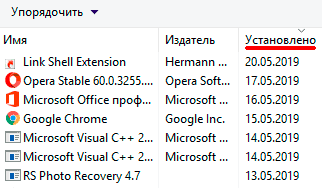
В некоторых случаях вирусы могут создавать ярлыки и папки, засоряя систему ненужным мусором. Решение такой проблемы можно узнать в статье «Как удалить вирус, создающий ярлыки файлов и папок».
Система испытывает нагрузку в состоянии простоя
Если пользователь не запускает никаких утилит, а компьютер испытывает нагрузку – это явный признак проникновения на компьютер скрытых майнеров, которые являются вредоносными утилитами для заработка криптовалют, используя ресурсы ПК.
Быстро определить загруженность системы позволит «Диспетчер задач». Для его вызова достаточно нажать сочетание клавиш Ctrl+Alt+Delete и выбрать пункт «Диспетчер задач». Если в спокойном состоянии на вкладке «Процессы» было обнаружено что некий неизвестный процесс использует слишком много ресурсов – это явный признак вредоносной деятельности вирусов.
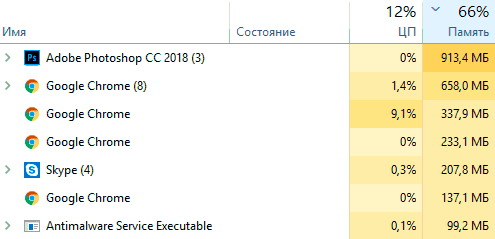
Также находясь в диспетчере задач рекомендуем посетить вкладку «Автозагрузка», где часто можно встретить рекламные вирусы, запускающиеся вместе с системой.
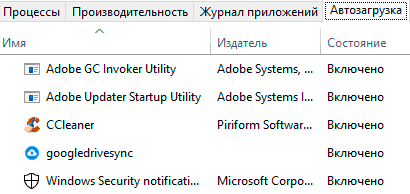
Удаление, шифрование или проблемы с доступом к файлам
Вирусы, направленные на повреждение личных данных, проявляются в виде проблем с доступом к личным данным пользователя. Как правило, это выглядит следующим образом: фотографии, документы, музыка, видеозаписи и другие файлы попросту перестают открываться или находятся помещенными в архивы с паролями, препятствующими доступу.
В некоторых случаях пользователь может просто не обнаружить части или всех личных данных определенного типа. Если такая неприятность случилась с Вами, рекомендуем воспользоваться специализированной утилитой для восстановления файлов RS Partition Recovery.
Данная программа позволит быстро вернуть удаленную вирусами информацию и восстановить документы, фотографии, видеозаписи и другие файлы с жестких дисков, твердотельных накопителей, флешек, карт памяти и другим запоминающих устройств. Также рекомендуем ознакомиться со статьей «Восстановление данных, удаленных вирусами и антивирусами».
Проблемы с интернет-банкингом и доступом в аккаунты
Вирусы ворующие логины и пароли являются одними из самых опасных и непредсказуемых, поскольку личные данные позволяют воровать деньги с онлайн-счетов, отбирать игровые аккаунты, попадать в учетные записи социальных сетей третьим лицам и т.д. Если к Вам на телефон стали приходить коды изменения логина, электронной почты и другие данные для входа в учетные записи, присланные технической поддержкой, или со счетов начали пропадать деньги – это явный признак заражения вирусным ПО. В таком случае лучшим выходом станет немедленное изменение паролей для входа, а также очистка системы от вредоносных программ.
Как проверить комп на вирусы

Всем привет, дорогие читатели! Очевидно, что раз вы попали сюда, то у Вас возникли проблемы с вашим компьютером. Не стоить забывать, что вирусы – это серьезная проблема, которая может привести к ужасным последствиям. В лучшем случае обойдется очисткой компьютера с помощью антивируса, а в худшем, нужно переустанавливать операционную систему, нести компьютер в ремонт и платить на маленькие деньги. А кому это надо? Верно – никому. Поэтому в этой статье я расскажу Вам, как проверить комп на вирусы.
И так дорогие друзья, как же обезопасить себя от негативных последствий? Существует несколько способов выявления нежелательного ПО, для их своевременной ликвидации, самые эффективные мы с вами и рассмотрим.
Первый метод
Обнаружение вредоносного ПО, без использования всяких тяжелых установок, регистраций, ввода ключей и прочей волокиты.
Спросите, как же это сделать, это вообще возможно? Да, дорогие товарищи исследование на опасности онлайн — возможно! Как любил говорить Шерлок Холмс — элементарно! Такую возможность нам предоставляет компания esetnod32.
Для обнаружения опасности нужно лишь перейти по вот этой ссылочке — https://www.esetnod32.ru/home/products/online-scanner/. И вот вы зашли на сайт и видите вот такую картину.

Ничего сложного в этом нет, нажимаете на кнопку «Запустить», вводите свой адрес электронной почты, к слову, вам не нужно делать какие-то подтверждения и заходить в ящик. Ввели e-mail, после чего скачивается небольшая утилита, которая много места не займет, порядка 6 мегабайт, это означает, что загрузка пройдет влёт, 10 секунд и готово.
Установка, занимает тоже не больше времени, по сути, нужно просто согласиться с пользовательским соглашением. Ура! Пошло исследование, после которого утилита удалит вредоносное ПО, в общем, рай, а не жизнь! А главное бесплатно! Стоит уточнить, что такие услуги представляют многие известные компании, занимающиеся безопасностью компов.
Второй метод
Но как же быть людям, кто панически боится что-то скачивать? Очень просто друзья! Можно сделать проверку, при этом, даже не заходя в интернет. Да, уважаемые посетители, бывает и такое! Сейчас вполне реально выявить вредоносное ПО без антивируса.
Наверняка Вы немало удивлены, но в этом ничего сложно, чтобы претворить такую процедуру в реальность, вам понадобится нажать кнопку «Пуск» в левом нижнем углу и ввести в строке поиска такой запрос — «Защитник Windows».

Далее открываем само приложение, выбираем, какой тип проверки нам нужен, полный, быстрый или же особый, разумеется, лучше делать полную проверку, что бы убедиться в безопасности всех систем вашего «железного коня», далее жмем «Проверить сейчас».

Собственно, всё! Наслаждаемся проверкой, после которой Защитник, в случае обнаружения опасности, сообщит об этом, и Вы сможете ликвидировать их.
Третий метод
Обнаружение вредоносного ПО с помощью специальной утилиты. Этот способ более качественный, поскольку это специально разработанный софт, который занимается защитой компа. Рассмотрим проверенный софт, пользующийся огромной популярностью среди пользователей.
И так дамы и господа, вашему вниманию представляется антивирус лаборатории Касперского! Это по-настоящему хороший сервис, разработанный отечественными разработчиками. Так как же воспользоваться им? Будем честными, этот способ сложнее первых двух, но нельзя сказать, что он сложный, каждому под силу воспользоваться им.
Делается это следующим образом. Заходите сюда — http://www.kaspersky.ru/free-trials/anti-virus. Нажимаете «скачать», сразу скажу, что загрузка будет проходить, не так быстро.

Поскольку объем софта примерно 170мб, поэтому придется немного подождать, можете заварить в это время чай. Скачали?
Запускаем установку, которая довольно проста и интуитивно понятна, но длится она около 5 минут, как раз можете выпить, заваренный чай. И вот, наконец-то утилита установлена запущена. Касперский «попросит» Вас ввести ключ для активации, но такой вариант нам не подходит, потому, что это стоит денег.
Но разработчики позволяют нам воспользоваться пробной версией на 30 дней, что мы и сделаем. Нажимаем на «Активировать пробную версию», ссылка прописана крупным шрифтом и подсвечена, не заметить ее нереально. Вот утилита и готова к работе! Далее нажимаем на кнопку «Запустить проверку» и запускаем её.

Процедура займет довольно долгое время, но зато действительно качественно проверит всю систему и устранит ее ошибки. На наш взгляд, это самый оптимальный вариант обнаружения вредоносных утилит.
Потому что Касперский действительно предоставляет хорошие услуги и, что не менее важно для большинства пользователей предоставляется бесплатная возможность использования, которая пользуется востребованностью.
Четвертый метод
Выявление опасностей с помощью лицензированного обеспечения. Наконец, мы дошли до самого качественного варианта. Поскольку выявление угроз с таким способ гарантирует 100 процентную безопасность вашего компьютера. Предыдущий вариант, конечно, хороший, но он работает на пробной версии, а активированная система предоставляет полный список возможностей пользователю.
Имеется ввиду, что полный спектр защиты будет работать на максимум, не пропуская ни одного вируса, обеспечивая тем самым высокую безопасность компьютера, благодаря которой, он прослужит Вам еще долгие годы.

Почти уверен, что Вас заинтересовал такой вариант, не правда ли? Так как же заполучить такой сервис высокого качества. Ничего сложного. Рассмотрим весь процесс на широко известном софте Dr.Web. Это еще один российский разработчик защитного ПО. Да – да, не удивляйтесь! Наилучшие софт по безопасности разработан именно в России и пользуется спросом во всем мире.
Что бы использовать такой вариант вам необходимо сходить в ближайший магазин электроники и приобрести утилиту с лицензией, которая находится в коробке с диском и зачастую защищена специальным покрытием. Нужно с помощью диска выполнить установку, стереть защитное покрытие и ввести ключ, который активирует ПО.
Срок действия лицензии бывает разный, в большинстве случаев это один год, а потом нужно покупать новый ключ и продлевать лицензию. А можно никуда и не ходить, а купить нужный софт на официальном сайте компании (http://www.drweb.ru/). Вам так же дадут ключ в вашем личном кабинете, который вы введете при установке.
После активации, можете с чистой совестью искать угрозы с помощью утилиты, которая точно выявит все уязвимости и уничтожит их. Использование активированного системы, самый верный вариант найти опасности, который точно обезопасит ваш ПК от вирусов.
Да он стоит денег порядка (1500 рублей), но Вы получаете беспрерывную безопасность в течение длительного времени. Плюс ко всему, по окончанию срока действия лицензии, вы сможете купить новую, на официальном сайте компании.
Большое спасибо дорогие читатели! Надеюсь, моя статья поможет вам обезопасить свой компьютер и выявить найденные уязвимости!
Проверка компьютера на наличие вирусов без антивируса

Развитие вирусного ПО происходит с такими темпами, что не все антивирусы могут справиться с этим. Поэтому, когда пользователь начинает подозревать, что на его компьютере появился зловред, но установленная антивирусная программа ничего не находит, на помощь приходят портативные сканеры. Они не требуют инсталляции, поэтому не конфликтуют с установленной защитой.
Существует множество сканеров, которые с легкостью определят, есть ли угроза в вашей системе, а некоторые даже очистят ее от ненужных файлов. Вам просто нужно будет скачать понравившуюся утилиту, за надобностью настроить или загрузить базы, запустить и ждать результата. Если проблемы будут найдены, то сканер предложит вам решение.
Способы проверки системы на вирусы
Пользователи также используют антивирусные утилиты тогда, когда на их компьютере отсутствует защита, ведь проще воспользоваться сканером, чем вечно загружать процессор антивирусной программой, особенно на слабых устройствах. Также, портативные утилиты удобны, ведь если у вас возникли проблемы с установленной защитой, то вы всегда можете запустить проверку и получить результат.
Способ 1: Dr.Web CureIt
Dr.Web CureIt – это бесплатная утилита от известной российской компании Dr.Web. Данный инструмент способен лечить найденные угрозы или помещать их на карантин.
- Чтобы воспользоваться его преимуществами, просто запустите сканер.
- Согласитесь с условиями соглашения.
- Когда вы всё настроите, нажмите «Начать проверку».


Способ 2: Kaspersky Virus Removal Tool
Kaspersky Virus Removal Tool — полезный и доступный для всех инструмент. Конечно же, он не обеспечивает такую защиту как Kaspersky Anti-Virus, но отлично справляется с разного рода вредоносным ПО, которое только найдёт.
- Запустите утилиту и кликните «Start scan».
- Подождите окончания.

Способ 3: AdwCleaner
Легкая утилита AdwCleaner может очистить компьютер от нежелательных плагинов, расширений, вирусов и многого другого. Может полностью проверить все разделы. Бесплатная и не требует установки.
- Начните процесс кнопкой «Сканировать».


Способ 4: AVZ
Портативный режим AVZ может стать очень полезным инструментом для удаления вирусов. Кроме очистки от зловредных программ, АВЗ имеет несколько полезных функций для удобной работы с системой.
- Настройте оптимальные для вас параметры и кликните «Пуск».

Зная несколько полезных портативных сканеров, вы всегда сможете проверить компьютер на вирусную активность, а также устранить её. К тому же, некоторые утилиты имеют другие полезные для работы функции, которые тоже могут всегда пригодиться.
Отблагодарите автора, поделитесь статьей в социальных сетях.
Одноразовые антивирусы для быстрой проверки компьютера

Если установленный на вашем компьютере антивирус не обнаруживает ничего подозрительного, но симптомы налицо (зависания, непонятные запущенные процессы, появляющиеся autorun.inf на флешках и т.п.), «одноразовый антивирус» необходим. Обращаться с ним легко — достаточно скачать по ссылке и запустить. При этом на время проверки желательно отключить антивирус, который установлен на постоянной основе.
Достоинства одноразовых антивирусов
1. Бесплатность. Для домашнего использования практически все одноразовые антивирусы бесплатны.
2. Простота. Скачал по ссылке и запустил. Все важные кнопки в таких программах на самом виду.
Недостатки
1. Они не способны защищать ваш компьютер все время (нет модуля для постоянной защиты) и нет обновления антивирусных баз.
2. Приходится каждый раз скачивать заново, чтобы такой антивирус обнаруживал новые вирусы.
Dr.Web CureIt!
Dr.Web CureIt! — хороший одноразовый антивирус. Умеет бороться с запущенными вирусами (не позволяет себя убить во время сканирования).
Ссылка. Размер около 75 мб.
Идеальный вариант для новичков — помогут понятные описания и подсказки, которые выдает эта программа.
Если на компьютере запущен винлокер (баннер при входе в систему), поможет загрузочная флешка с антивирусом. Как загружаться с таких флешек и дисков, я уже рассказывал.
HerdProtect
Онлайн-антивирус, проверяющий все файлы компьютера базами 68 антивирусов. Как им пользоваться, рассказал в отдельной статье herdProtect — 68 антивирусов в одном бесплатном флаконе.
Это хороший вариант, если подключен безлимитный интернет.
Минус: не умеет лечить зараженные файлы.
Плюс: для проверки не нужно скачивать заново, базы всегда свежие.
Kaspersky Virus Removal Tool
Страница загрузки. Размер — около 117 мб.
Ничего определенного про удобство работы сказать не могу, функционал аналогичен Доктору Вебу.Качество обнаружения вирусов такое же, как и у Антивируса Касперского, то есть отличное. Существует также загрузочный Kaspersky Rescue Disk.
ESET Online Scanner
ESET Online Scanner — одноразовый антивирус. Его особенность заключается в том, что он работает внутри браузера. К сожалению, для запуска требует указать правильный email.
Можно запустить как отдельную программу с помощью Eset smart installer.
Плюс Онлайн сканера — не надо заботиться о скачивании новых версий со свежими базами. Просто откройте ссылку или запустите esetsmartinstaller_rus.exe, антивирус запустится, обновится и проверит ваш компьютер на вирусы.
Norton Security Scan
Norton Security Scan — еще один одноразовый антивирус. Скачать можно здесь. Интерфейс англоязычный, но простой.
Проверяет жесткие диски очень быстро. Требует подключенного интернета, как и Eset Online Scanner.
При первом запуске создает ярлык на самого себя, что странно.
В целом, лучше им не пользоваться, так как вирусы, распространенные в России, попадают в его базу поздновато. Самые новые винлокеры (баннеры-вымогатели) вряд ли обнаружит.
AVZ или Антивирус Зайцева
AVZ, Антивирус Зайцева — мощная антивирусная утилита (не полноценный антивирус!) для продвинутых пользователей. Функций не море, а целый океан.
Поддерживает обновление антивирусных баз из интернета. В отличии от одноразовых антивирусов, не умеет лечить зараженные *.exe файлы. Это скорее «антишпион» со множеством уникальных дополнительных функций. Процитирую слова автора AVZ: «Утилита является прямым аналогом программ Trojan Hunter и LavaSoft Ad-aware 6. Первичной задачей программы является удаление AdWare, SpyWare и троянских программ.» В архиве с программой есть справка по всем функциям, ее необходимо вдумчиво прочесть перед первым запуском.
AdwCleaner
Цель AdwCleaner — рекламные баннеры и шпионы, встраивающиеся в браузеры. Классная штука, дополняющая антивирусы. Как пользоваться, рассказано в моей инструкции Чистим браузеры от зловредов с помощью AdwCleaner.